发布时间:2016-02-03 11: 00: 17
ABBYY FineReader Pro for Mac作为市场领先的OCR图文识别软件,可快速方便地将扫描纸质文档、PDF文件和数码相机图像转换为可编辑、可搜索的文档,为各种各样的任务提供了全面的解决方案,再也不需要手动重新输入或格式化了,初次接触该软件甚至熟悉该软件的用户在使用过程中或多或少会有一些疑问,本文为大家汇总了ABBYY FineReader Pro for Mac的一些常见问题以及解决方案(更多常见问题及解决方案请参考ABBYY FineReader Pro for Mac常见问题解答(一)),希望能帮助大家更好地了解和学习这款软件。
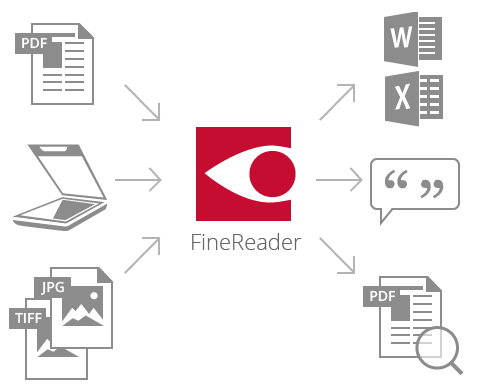
ABBYY FineReader Pro for Mac能处理批量文档吗?
可以处理批量文档。可以使用Automator动作创建指定任务的apps,将放置在应用程序图标里的图像和PDF文件转换为可编辑的文档,可以转换单个文件,也可转换批量文件。若要使用Automator动作,请确保安装了新版本的FineReader Pro for Mac。
如何安排自动转换例程?
有Automator动作的支持,这一点很容易就可以做到,只需使用Automator创建与特定日期或文件夹有关的文档转换工作流。需要注意的是,若要使用Automator动作,请确保安装了新版本的FineReader Pro for Mac。
我能将我的Fujitsu ScanSnap扫描仪中的图像导入到FineReader Pro for Mac吗?
可以使用Fujitsu ScanSnap管理器从ScanSnap扫描仪将PDF或JPEG格式的图像导入到FineReader Pro,只需将ABBYY FineReader Pro 选为使用ScanSnap扫描仪时自动启动的应用程序。
哪种扫描设置最有利于识别目的?
以下设置最适用于进一步OCR:
•标准文本300dpi分辨率(字体大小为10或更大),小字体文本400-600dpi分辨率(字体大小为9或更小);
•灰色模式。
“词典支持”是什么意思?
词典支持能够在单词层面二次分析文本元素,有了词典支持,程序便能确保更加精确的分析和文档识别,简化进一步的识别结果验证,ABBYY FineReader Pro for Mac提供45种语言的词典支持。
我能识别部分文档而不是整个文档吗?
可以在区域编辑中选择需要的文本块,在上下文菜单中勾选“将识别的文本复制到剪贴板”选项,只有选定区域中的文本才会被转换。
关于ABBYY FineReader的更多内容,请点击进入ABBYY中文服务中心,查找您需要的信息。
展开阅读全文
︾
读者也喜欢这些内容:

abbyy finereader需要付费吗 abbyy软件有免费的吗
ABBYY是一家全球领先的技术公司,专注于开发和提供智能文档处理和数据捕获解决方案。ABBYY的主要产品包括ABBYY FineReader,这是一款流行的OCR软件,可将扫描的文档和图像转换为可编辑的文本格式。...
阅读全文 >

pdf编辑文字为什么会消失 pdf编辑文字不支持type3字体怎么办
PDF文档编辑是我们工作中的重要内容之一。作为一款专业的PDF编辑、阅读软件,ABBYY FineReader能够帮助我们提高工作效率。然而,在使用软件的过程中可能会遇到一些问题,例如:PDF编辑文字为什么会消失,PDF编辑文字不支持type3字体怎么办?接下来我就来为大家解答这两个问题。...
阅读全文 >

几款常用的OCR文字识别软件
图片文字提取软件是什么呢?随着大家的办公需求的加大,现在已经有很多的办公软件出现了,那么,图片文字提取软件便是其中的一种,因为现在制作图片的要求也比较高,所以,在图片上加入文字也是很正常的事情,那么,怎么样才能够直接将图片中的文字提取出来呢?...
阅读全文 >

OCR图片文字识别是什么意思 OCR图片文字识别软件排行榜
随着科技的发展,OCR图片文字识别被广泛运用于办公中,但也有一些小伙伴对OCR图片识别不了解。今天小编就为大家介绍一下OCR图片文字识别是什么意思,OCR图片文字识别软件排行榜,感兴趣的话请继续看下去吧。...
阅读全文 >